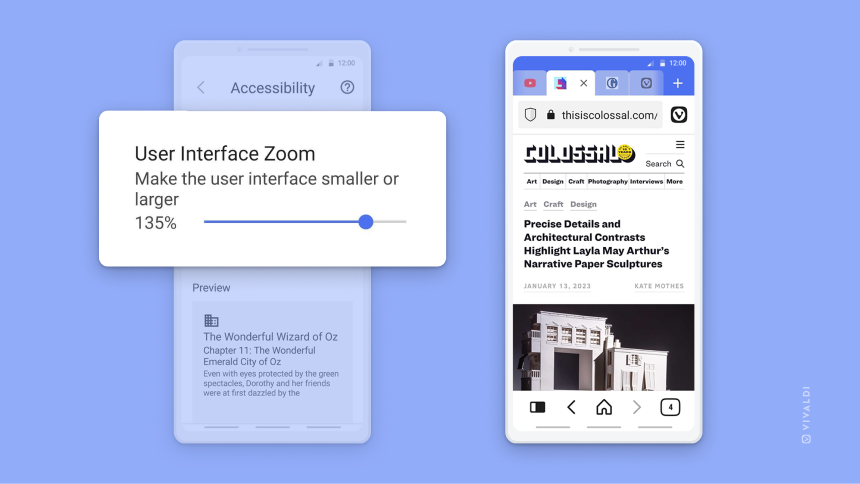Options du zoom sur les appareils mobiles
Cet article est aussi disponible sur :
![]() English
English ![]() 日本語
日本語 ![]() Русский
Русский ![]() Español
Español ![]() Deutsch
Deutsch ![]() Српски
Српски ![]() Български
Български ![]() 简体中文
简体中文
En général, les appareils mobiles, comme les smartphones et les tablettes, ont des écrans plus petits que les ordinateurs portables et les ordinateurs de bureau. Cela signifie généralement que les éléments de l’interface utilisateur et les contenus web sont beaucoup plus petits, ce qui peut rendre la navigation sur mobile plus difficile. Heureusement, Vivaldi sur Android est doté de plusieurs paramètres de zoom que vous pouvez régler pour réduire la pression sur vos yeux.
Zoom sur les pages Web
Pour modifier le niveau de zoom par défaut :
- Allez dans le
 menu Vivaldi >
menu Vivaldi >  Paramètres > Pages Web > Accessibilité > Zoom.
Paramètres > Pages Web > Accessibilité > Zoom. - Déplacez le curseur pour réduire/agrandir le texte et les images des sites Web.
Pour ajouter une option de zoom par site dans le menu principal :
- Allez dans le
 menu Vivaldi >
menu Vivaldi > Réglages > Pages Web> Accessibilité.
Réglages > Pages Web> Accessibilité. - Activez Affcher l’option de zomm dans le menu principal.
Après être sorti des paramètres, vous trouverez une nouvelle option nommée Zoom par défaut dans le ![]() menu Vivaldi principale, pour ajuster le niveau de zoom du site Web actuellement ouvert. Le niveau de zoom sera conservé lorsque vous ouvrirez le même site dans d’autres onglets.
menu Vivaldi principale, pour ajuster le niveau de zoom du site Web actuellement ouvert. Le niveau de zoom sera conservé lorsque vous ouvrirez le même site dans d’autres onglets.
Certains sites Web veulent vous empêcher de modifier le niveau de zoom. Pour continuer à pouvoir zoomer/dézoomer, activez Forcer l’activation du zoom dans les paramètres d’accessibilité .
Modifier le niveau de zoom de l’interface utilisateur
Pour modifier la taille des barres d’outils (barre d’adresses, barre d’onglets, etc.), des panneaux et de l’interface des paramètres :
- Allez dans le
 menu Vivaldi >
menu Vivaldi >  Paramètres > Pages Web > Accessibilité > Zoom de l’interface utilisateur.
Paramètres > Pages Web > Accessibilité > Zoom de l’interface utilisateur. - Déplacez le curseur pour réduire ou agrandir l’interface utilisateur.